티스토리 이미지 업로드 시 멈추는 상황에서 내 글 살려내는 방법을 알려드립니다.
본격 날아갈뻔한 포스팅 살리는 심폐소생술.
정말 화가나고 화가나고 화가 나시죠?
나도 모르게 육두문자가 튀어나오시나요?

안심하세요. 그럴 필요 없습니다ㅋㅋㅋ
제가 바로 해결해 드릴게요
침착하시고 따라오세요.
1. 문제
포스팅에 필요한 이미지를 클립보드에 복사했다가 붙여넣기를 했는데
불러온다더니 멈추어 버림.
뒤로가기 하면 쓰던글 다 날아가게 생긴 상황..
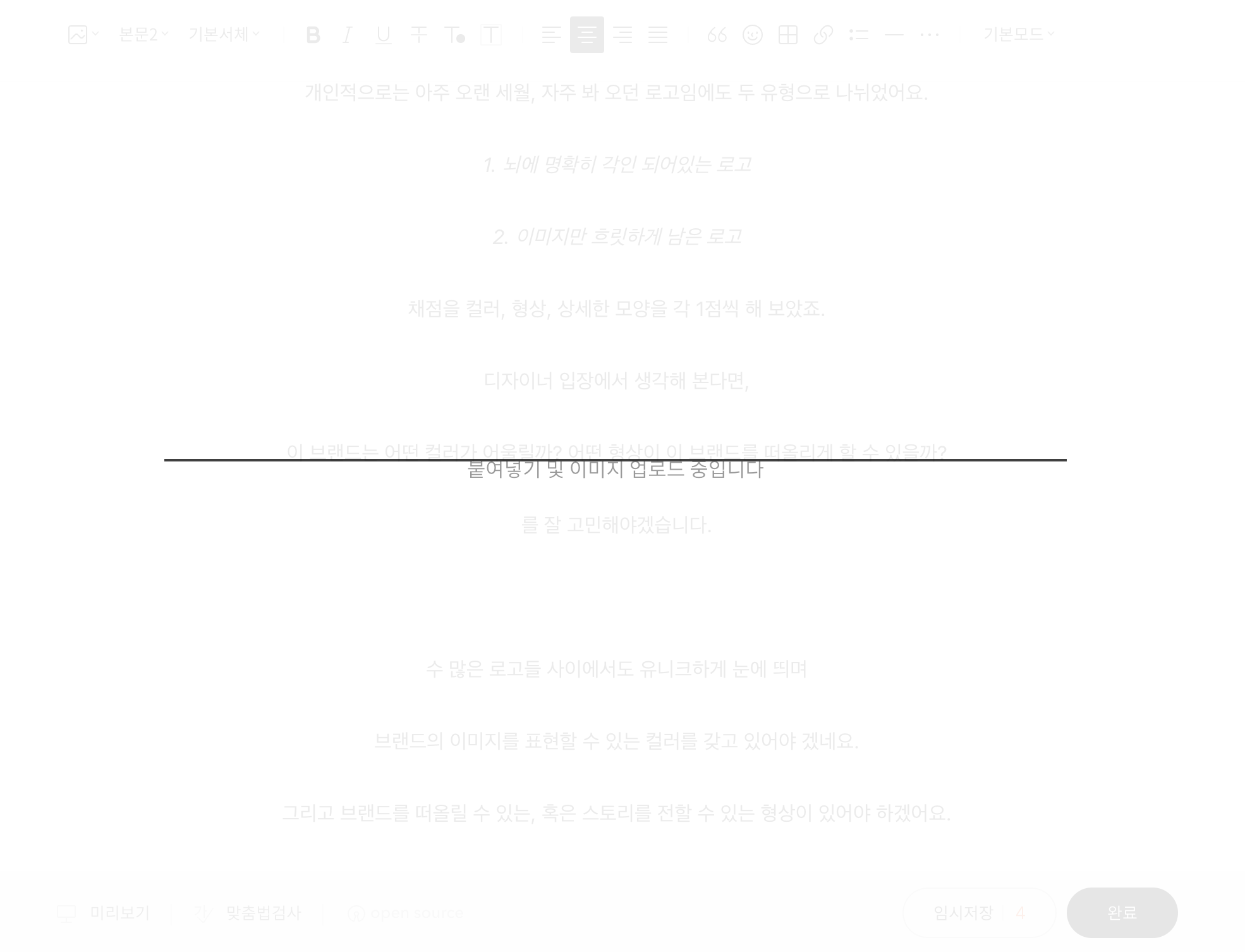
일단 침착하시고, 심호흡 한번 하시고,
일단 생각해봅시다.
30초 이내에 많은 내용을 썼는지.
왜냐하면 티스토리는 30초마다 자동저장을 합니다.
(티스토리 자동저장에 대해 자세히 알아보기_2020년 5월 적용)
그건 모르겠고
일단 당장 확실하게 살리고 싶다면 아래를 따라합니다.
2. 해결방법
1) 개발자 도구 열기
MAC 에서는 우클릭 후 검사를 클릭

클릭하면 아래와 같은 창이 뜹니다. 당황하실 필요 없습니다.
뭘 바꾸더라도 영구적으로 문제 될 일은 없습니다. 웹상에 보여지는 화면을 임시로 바꿀 수 있는 개발자 도구입니다.
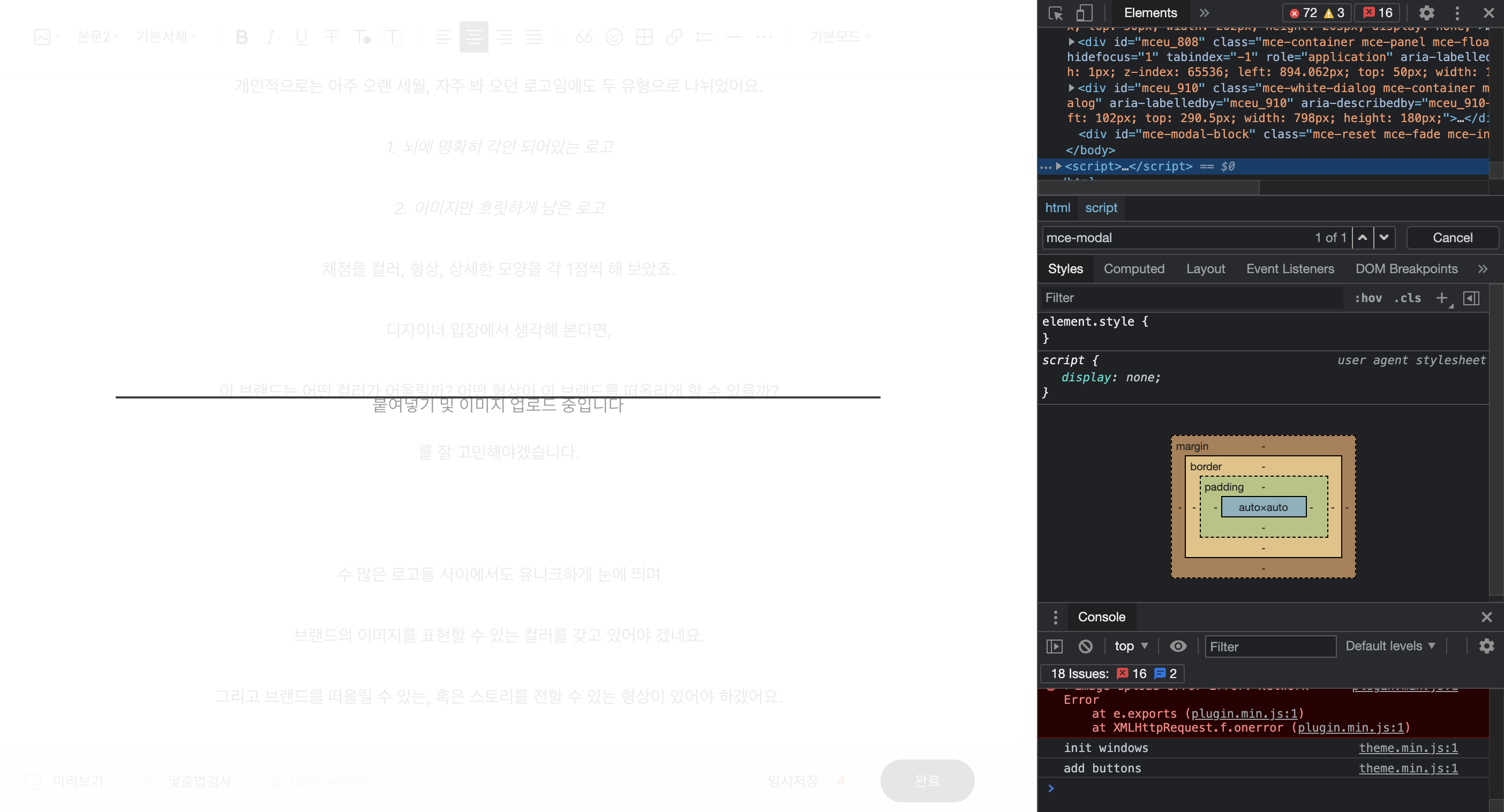
윈도우에서는 F12를 클릭 혹은 우클릭 후 개발자 도구 클릭
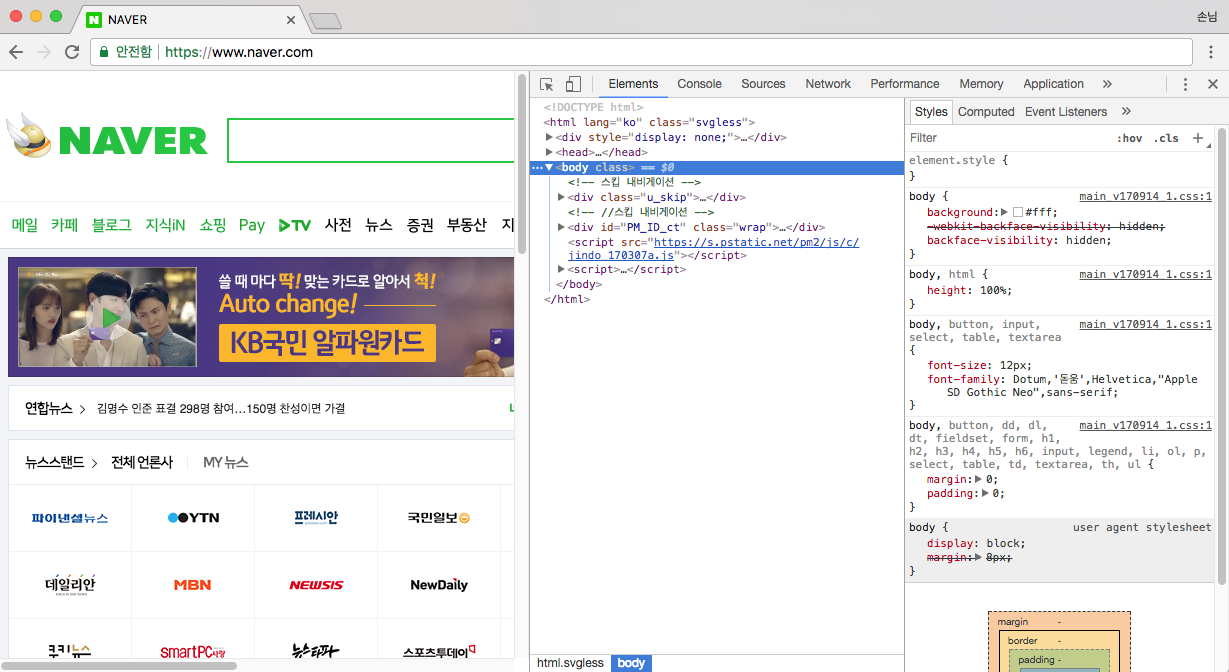
2) Elements 선택
이제 상단에 Elements가 선택되 있는것을 확인합니다.
3) 검색 및 삭제
elements 우측 점 세개를 클릭해 search를 클릭하거나
Control(Command) + F 를 클릭합니다.
검색창이 뜨면 아래 텍스트를 입력하여 검색합니다.
mce-modal-block
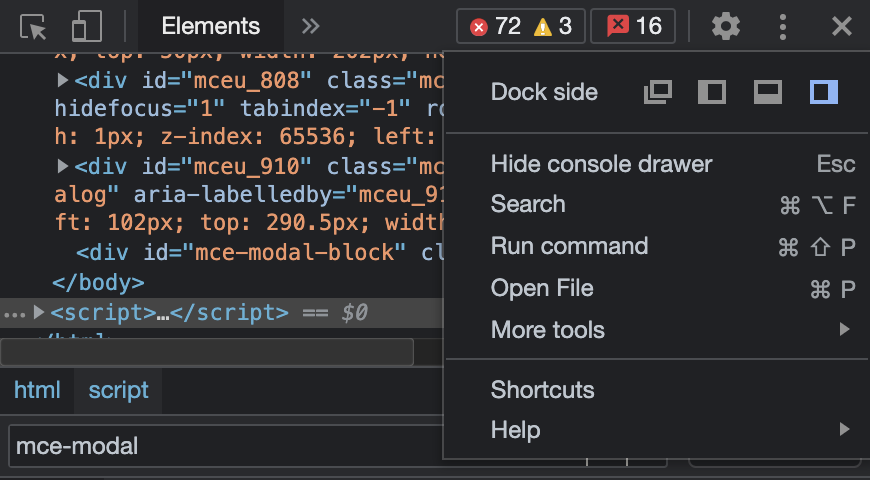
그러면 아래와 같은 텍스트를 찾을 겁니다.
<div id="mce-modal-block" class="mce-reset mce-fade mce-in" style="z-index: 65535;"></div>
텍스트 위를 우클릭하여 과감히 삭제 해 줍시다.
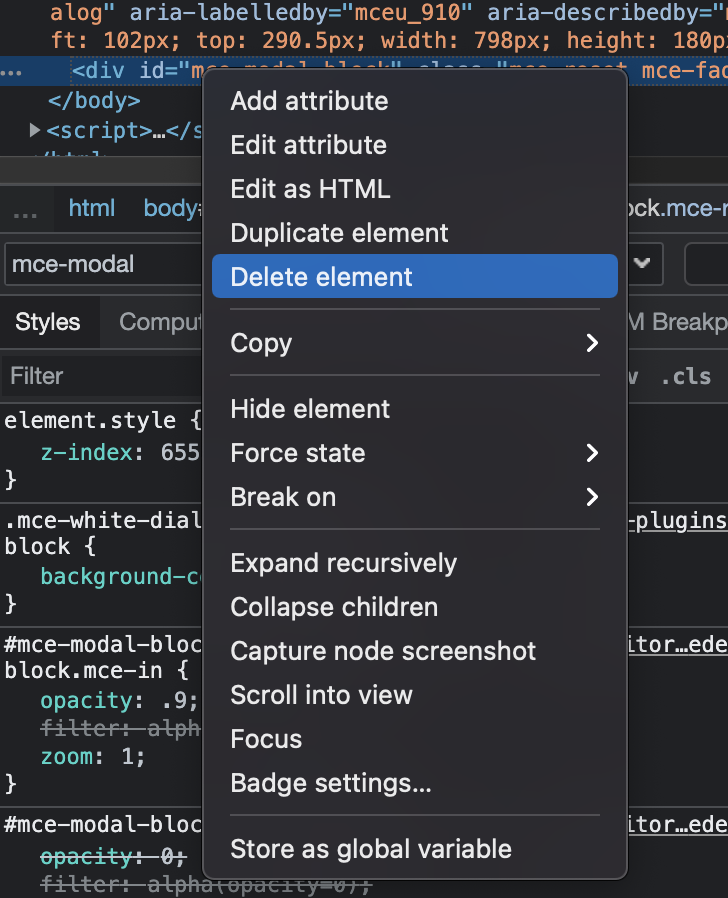
4) 임시 저장 클릭
잘 따라오셨다면, 나를 아무것도 못하게 가로막고 있던 녀석이 사라집닌다.
임시 저장을 할 수 있게 되었습니다.
임시저장을 클릭해 줍시다.
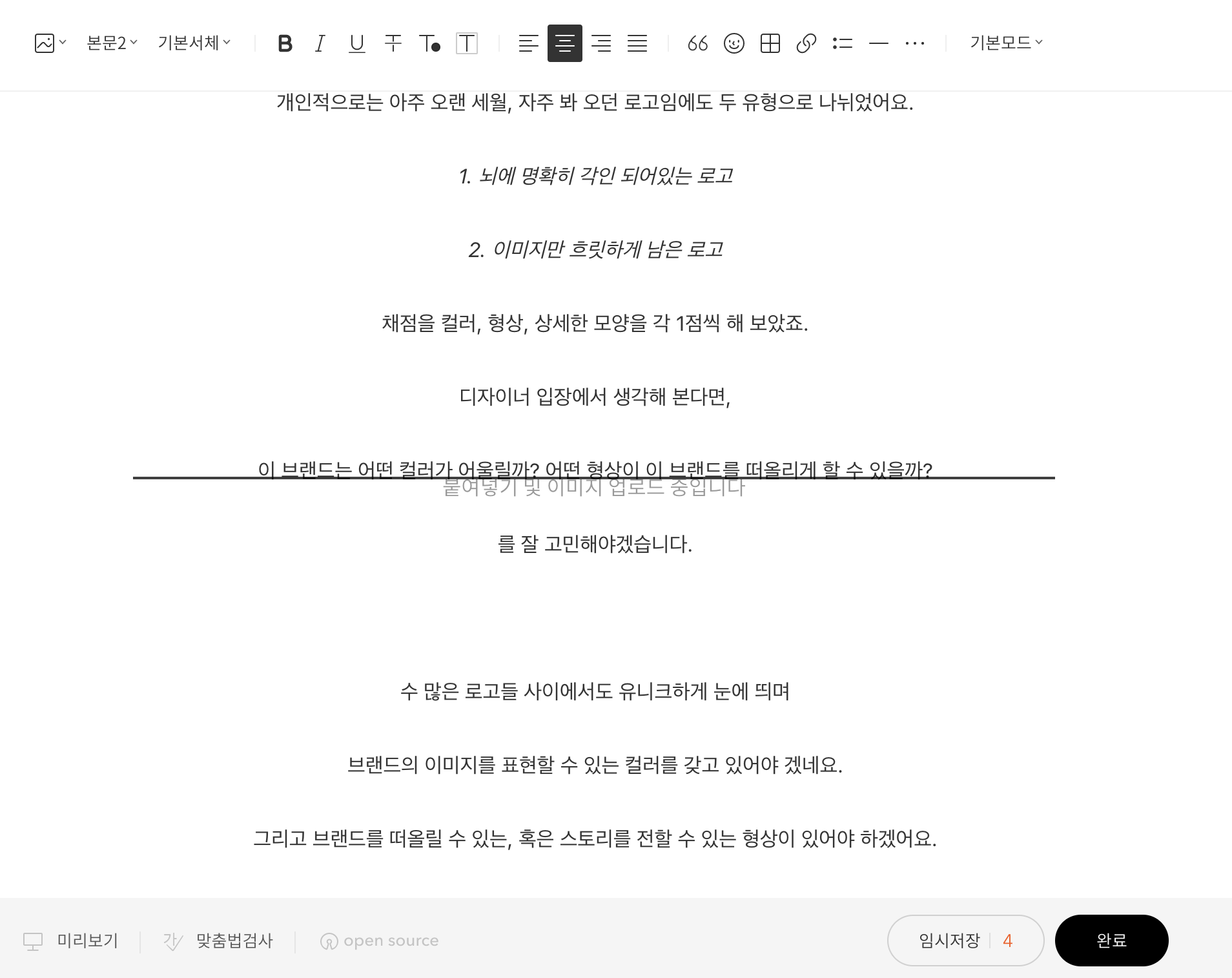
3. 해결
이제 안심하시고 새 글 쓰기를 한 후에 임시저장한 글을 불러오세요.
하나도 날려먹지 않고 그대로 남아있는 글을 정성들여 마무리 하세요.
살았죠? 다행입니다.

참고로
제가 알려드린 방법은 정말 긴급한 응급처지 방법이구요.
티스토리는 자동 저장 기능을 제공합니다.
30초에 한번 씩 자동 저장을 합니다.
확실히 알고 있다면 불안하지 않을 수 있습니다!
[2020년 최신] 티스토리 임시저장과 자동저장 기능. 확실히 알고가자.
[2020년 최신] 티스토리 임시저장과 자동저장 기능. 확실히 알고가자.
처음 블로그를 시작했을 때 두 시간여에 걸쳐 작성하던 글을 날린 적이 있다. 나도 모르게 뒤로가기를 눌러버렸던 것이다. 그때의 분노와 허망함이란 이루 말로 표현할 수 없다..ㅠㅜ 티스토리
lapina.tistory.com
감사합니다.
'나만 알고싶은 꿀팁 > 티스토리 꿀팁' 카테고리의 다른 글
| [블로그자동화] 티스토리 블로그 자동화가 가능할까요? (0) | 2025.04.17 |
|---|---|
| [plotly] 티스토리 블로그에 반응형 주식차트 올리기_파이썬 plotly.js (0) | 2021.03.14 |
| [5분 컷] 티스토리 블로그에 코드블럭 예쁘게 출력하는 방법_highlight.js (7) | 2021.03.05 |
| 티스토리 모바일 작성, 임시 저장 후 글쓰기 시 썸네일 누락 되는 경험 (0) | 2020.12.01 |
| [2020년 최신] 티스토리 임시저장과 자동저장 기능. 확실히 알고가자. (0) | 2020.09.22 |



댓글